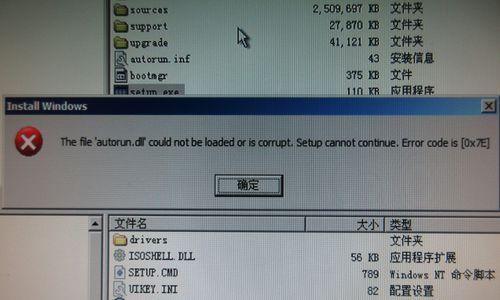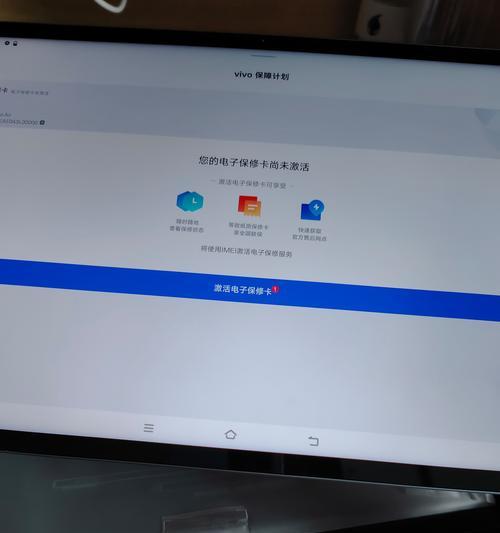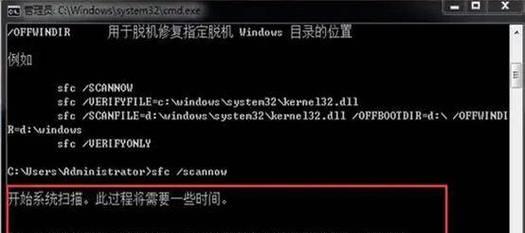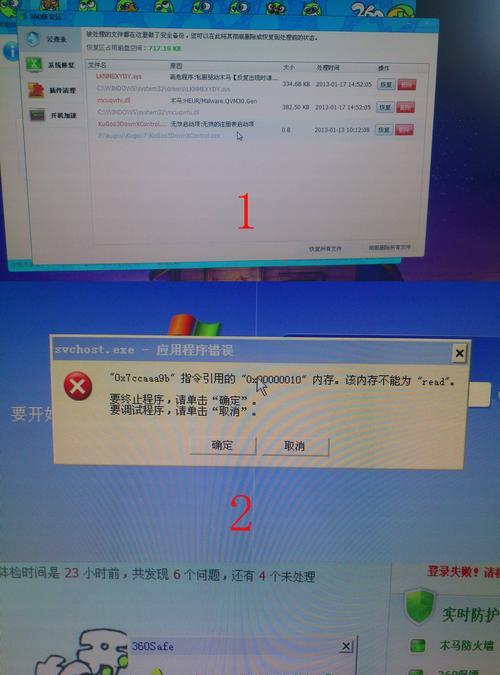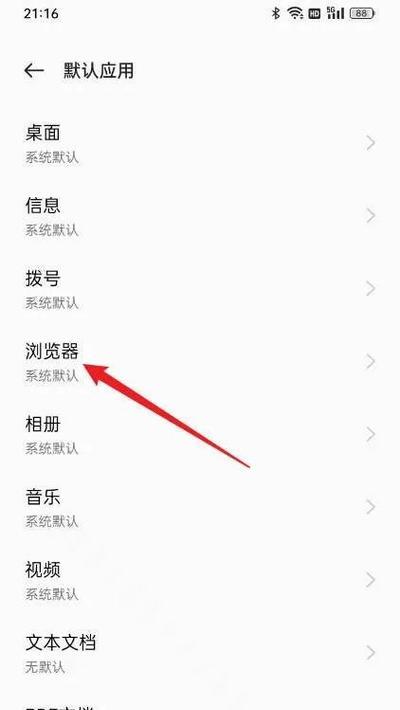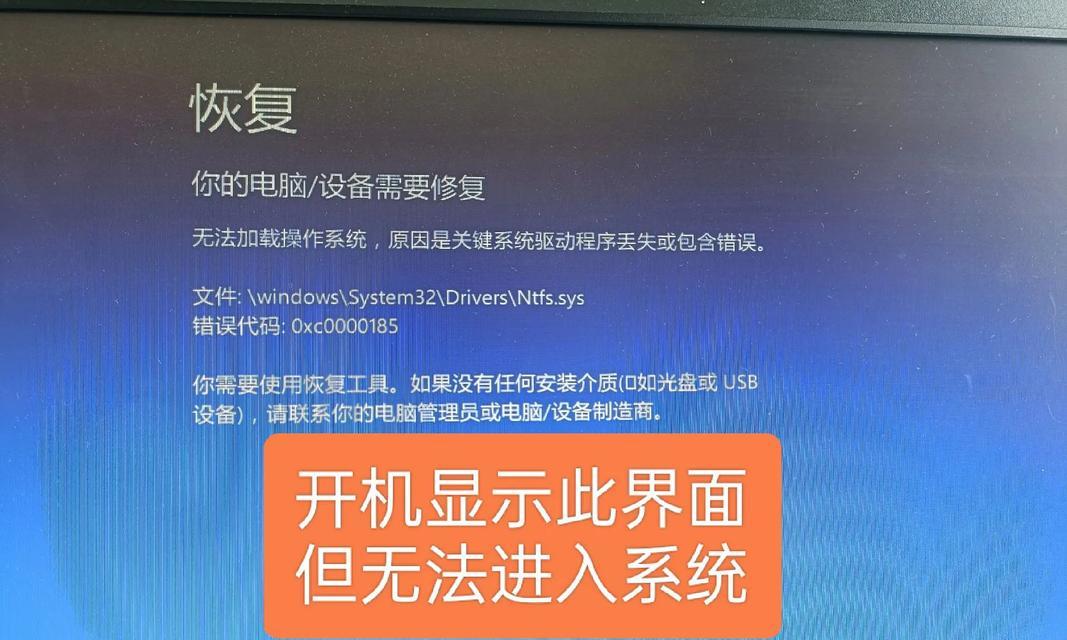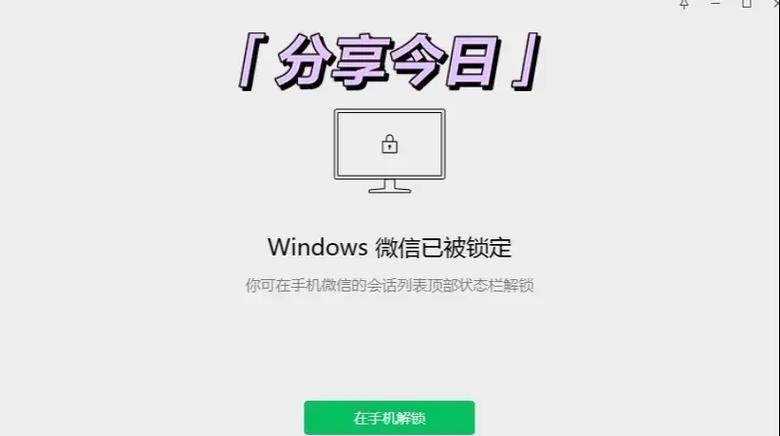在现代科技时代,电脑系统的更新迅猛,而如何安装新的操作系统也成为了许多用户关注的问题。传统的光盘安装方式已逐渐被更为方便快捷的优盘系统盘所取代。本文将为大家介绍如何使用优盘系统盘轻松安装新系统,帮助大家解决系统更新的难题。
一、制作优盘系统盘
1.选择合适的优盘:选择一个容量适中、质量可靠的优盘作为系统盘。
2.下载操作系统镜像文件:从官方网站或可信赖的来源下载最新的操作系统镜像文件。
3.使用专业软件制作优盘系统盘:使用像Rufus这样的软件,按照其提示进行操作,将操作系统镜像写入优盘中。
二、设置BIOS启动选项
4.开机进入BIOS设置:重启电脑,在开机界面按下指定的快捷键(如F2、Delete)进入BIOS设置。
5.找到“启动顺序”选项:在BIOS设置中找到“启动顺序”或“BootOrder”选项。
6.将优盘设为第一启动设备:将优盘系统盘设为第一启动设备,确保系统能够从优盘启动。
三、安装新系统
7.插入优盘系统盘:将制作好的优盘系统盘插入电脑的USB接口。
8.重启电脑:重启电脑后,系统会自动从优盘启动,进入安装界面。
9.选择安装方式:根据提示选择适合的安装方式,如“全新安装”或“升级安装”。
10.按照提示完成安装:根据安装界面的提示,进行分区、选择安装位置等操作,直至安装完成。
四、重启电脑及系统初始化设置
11.安装完成后重启电脑:安装完成后,系统会要求重新启动电脑。
12.选择启动设备:在开机界面,选择从硬盘启动,不再使用优盘系统盘。
13.进行系统初始化设置:按照系统的引导提示,进行初始设置,包括时区、语言等选项。
14.登录并更新系统:使用新系统的账户登录后,及时更新系统及驱动程序,以确保系统的稳定性和最新性。
15.配置个性化设置:根据个人需求进行系统个性化设置,如桌面背景、显示设置等。
通过本文所介绍的步骤,相信大家已经掌握了使用优盘系统盘安装新系统的方法。优盘系统盘的使用相比传统光盘安装方式更为简便快捷,适用于各种型号的电脑。希望本文能够对大家在安装新系统时提供帮助,并让大家能够轻松完成系统更新。